5.4.3 E-Mail
Das Gerät sendet E-Mails an alle Nutzer, die in der Nutzerliste eine gültige E-Mailadresse eingestellt haben. Falls Sie den Parameter E-Mail in der Nutzerliste unausgefüllt lassen, werden die E-Mails an die eingestellte Basis-E-Mailadresse versendet.
Man kann die E-Mails auch mithilfe der Automatisierung mittels der Aktion Action.SendEmail absenden.
Anmerkung
- Die E-Mail-Funktion ist nur mit der Gold-Lizenz verfügbar.
Registerkarte SMTP
- SMTP E-Mail-Service aktiviert – Ermöglicht den Dienst des Absendens der E-Mails aus das Gerät zu erlauben oder zu sperren.
- Serveradresse – Adresse des SMTP Servers, an den die E-Mails gesendet werden.
- Server-Port – Port des SMTP-Servers. Ändern Sie den Wert nur dann, wenn die Einstellung des SMTP-Servers nicht-standardmäßig ist. Der typische Wert des SMTP-Ports liegt bei 25.
- Sicherheitstyp – Wählt die Art der Sicherheit für die Kommunikation mit dem SMTP-Server aus. Welche Art von Sicherheit der Server erfordert, ist in der Regel in seiner Dokumentation zu finden.
- Benutzername – Wenn der SMTP-Server die Autorisierung verlangt, muss in diesem Feld der gültige Name für das Anmelden zum Server angeführt sein. Im anderen Fall können Sie das Feld leer lassen.
- Passwort – Passwort für das Anmelden das Gerät zum SMTP-Server.
- Client-Zertifikat – Spezifiziert das Kundenzertifikat und den privaten Schlüssel, mit Hilfe deren die Verschlüsselung der Kommunikation zwischen dem Gerät und dem SMTP-Server durchgeführt wird. Man kann einen der drei Sätze der Nutzerzertifikate und privaten Schlüssel wählen, siehe Kapitel Zertifikate, oder die Einstellung SelfSigned belassen, wo das automatisch generierte Zertifikat verwendet wird, das beim ersten Gerätstart erstellt wurde.
- Absenderadresse – Stellt die Absenderadresse für alle von der Anlage ausgehenden E-Mails ein.
- Liefern binnen – Stellt die maximale Zeit ein, während der das Gerät versucht, eine E-Mail an einen unerreichbaren SMTP-Server zuzustellen.
Mittels der Taste Anwenden & überprüfen kann man eine Test-E-Mail an die eingegebene Adresse senden und so die Funktionsfähigkeit der aktuellen Einstellung der Absendung von E-Mails testen. Geben Sie in das Feld Adresse der Test-E-Mail die Ziel-E-Mailadresse ein und drücken Sie die Taste. Im Verlauf des Absendens der E-Mail wird im Fenster der aktuelle Status des Absendens ausgeschrieben, aus dem man ein eventuelles Problem mit der E-Maileinstellung auf dem Interkom ggf. mit einem anderen Netzelement erkennen kann.
Registerkarte E-Mail – bei Zugriff
In dieser Registerkarte kann man das Absenden der E-Mails zum Zeitpunkt des Anlegens der RFID-Karte an den Kartenleser, der Identifizierung durch das Bluetooth-Modul oder den Fingerabdruckscanner einstellen.
- Auf E-Mail Adresse absenden – Einstellung der E-Mail-Adresse des Administrators.
- E-Mail senden bei – Ermöglicht das Absenden der E-Mail nach dem Anlegen der RFID-Karte, der Identifizierung durch das Bluetooth-Modul oder den Fingerabdruckscanner. Man kann zwischen folgenden Möglichkeiten wählen:
- E-Mail nich senden – es wird keine E-Mail verschickt.
- Alle Zugriffe – E-mail wird nach jedem aufgezeichneten Zugriff gesendet.
- Verweigerte Zugriffe – E-mail wird nur nach verweigertem Zugriff gesendet.
- Betrefffeld – Stellt den Betreff der abgesendeten E-Mail ein.
- Nachrichtentext – Ermöglicht den Inhalt der abgesendeten Nachricht zu ändern. Verwenden Sie im Text die HTML-Formatierungszeichen. Sie können in den Text Sonderzeichen einfügen, um den Nutzernamen, das Datum und die Uhrzeit, die Identifizierung der Sprechanlage bzw. den Identifikator der angelegten Karte, den gelesenen Bluetoothidentifikator oder den Fingerabdruckidentifikator, die Art des verwendeten Identifikators und die Information über die Gültigkeit des Identifikators zu ersetzen. Die Liste der in der Vorlage gefundenen Platzhalter ist in der Übersichtstabelle am Ende dieses Kapitels dargestellt.
<p>Hello, </p> <p>User <b>$User$</b> generated a new access event on device <b>$DeviceName$</b> (IP: <b>$Ip4Address$</b>) </p> <ul> <li>Authentication Type: <b>$AuthIdType$</b> </li> <li>Authentication ID: <b>$AuthId$</b> </li> <li>Validity: <b>$AuthIdValid$</b> </li> <li>Reason: <b>$AuthIdReason$</b> </li> <li>Direction: <b>$AuthIdDirection$</b> </li> <li>Date/Time: <b>$DateTime$</b> </li> </ul> <p>This e-mail message is generated automatically by device: <b>$DeviceName$</b>. Do not reply to this message. </p>
Hinweis
- Für die Sonderzeichen $AuthIdType$ a $AuthIdValid$ kann man die erweiterte Syntax verwenden, die dem Ersatz von eingebauten Werten dient, zum Beispiel für einen Text in Deutsch: $AuthIdValid|Valid=gültig|Invalid=ungültig$.
- Bei einem ungültigen $AuthId$-Wert wird die erste Hälfte der ID maskiert, z. B.: ******11188, ****************792d9044158891fa usw.
- Bei einem gültigen $AuthId$-Wert wird die gesamte ID **** maskiert.
- Im Fall, dass man den Wert des Sonderzeichens in der Ersatzkette nicht findet,wird er direkt verwendet.
Registerkarte E-Mail – Ereignis
Auf dieser Registerkarte kann man Senden der Warnungen über E-Mail einstellen, im Falle SIP Ausfall, Neustart des Geräts oder Aktivierung des Schutzschalters.
- Restart der Anlage
- Aktivierung des Sabotagekontakts
- Betrefffeld – Stellt den Betreff der abgesendeten E-Mail ein.
- Nachrichtentext – Ermöglicht den Inhalt der abgesendeten Nachricht zu ändern. Verwenden Sie im Text die HTML-Formatierungszeichen. Sie können in den Text Sonderzeichen einfügen, um den Nutzernamen, das Datum und die Uhrzeit, und die Identifizierung des Geräts zu ersetzen. Die Liste der in der Vorlage gefundenen Platzhalter ist in der Übersichtstabelle am Ende dieses Kapitels dargestellt.
<p>Hello, </p> <p>Device <b>$DeviceName$</b> (IP: <b>$Ip4Address$</b>) rebooted on <b>$DateTime$</b> </p> <ul> <li>Reason: <b>$RebootReason$</b> </li> <li>Uptime: <b>$UpTime$</b> </li> <li>Firmware version: <b>$SoftwareVersion$</b> </li> <li>Build date: <b>$BuildTime$</b> </li> </ul> <p>This e-mail message is generated automatically by device: <b>$DeviceName$</b>. Do not reply to this message. </p>
Hinweis
Im Fall, dass man den Wert des Sonderzeichens in der Ersatzkette nicht findet,wird er direkt verwendet.
- Betrefffeld – Stellt den Betreff der abgesendeten E-Mail ein.
- Nachrichtentext – Ermöglicht den Inhalt der abgesendeten Nachricht zu ändern. Verwenden Sie im Text die HTML-Formatierungszeichen. Sie können in den Text Sonderzeichen einfügen, um den Nutzernamen, das Datum und die Uhrzeit, und die Identifizierung des Geräts zu ersetzen. Die Liste der in der Vorlage gefundenen Platzhalter ist in der Übersichtstabelle am Ende dieses Kapitels dargestellt.
<p>Hello, </p> <p>Tamper switch of device <b>$DeviceName$</b> (IP: <b>$Ip4Address$</b>) was activated on <b>$DateTime$</b> </p> <p>This e-mail message is generated automatically by device: <b>$DeviceName$</b>. Do not reply to this message. </p>
Hinweis
- Im Fall, dass man den Wert des Sonderzeichens in der Ersatzkette nicht findet,wird er direkt verwendet.
Hinweis
- Der Name für den Platzhalter $DeviceName$ ist direkt mit dem Wert des Parameters Device Name im Services / Web-Server / Basis-Einstellungen . Wir empfehlen, einen Namen zu verwenden, der eindeutig definiert, um welches Gerät es sich handelt.
Liste der Platzhalter
| Auftreten | Platzhaltersymbol | Beschreibung |
|---|---|---|
Stets | $DateTime$ | aktuelles Datum und Uhrzeit |
| $DeviceName$ | Name der Einrichtung | |
| $Ip4Address$ | IP-Adresse des Geräts | |
| $SoftwareVersion$ | FW-Version | |
| $BuildTime$ | Erstellungsdatum und -zeit | |
| $UpTime$ | Betriebszeit der Geräte | |
| $User$ | Nutzername |
| $RebootReason$ | der Grund für den Neustart | |
| $AuthId$ | Authentifizierungs-ID | |
| $AuthIdDirection$ | Richtung (aus/ein) | |
| $AuthIdType$ | Authentifizierungsart | |
| $AuthIdValid$ | gültig, ungültig | |
| $AuthIdReason$ | Grund für die Ablehnung |
Übersicht über Platzhalter in Ereignissen
| Platzhalter / Funktion | E-Mail bei Zutritt | E-mail – Verlust der SIP-Registration | E-mail – Restart der Anlage | E-mail – Aktivierung des Sabotagekontakts | E-Mail - Diagnose senden | Automatisierung |
|---|---|---|---|---|---|---|
| $DateTime$ | * | * | * | * | * | * |
| $DeviceName$ | * | * | * | * | * | * |
| $Ip4Address$ | * | * | * | * | * | * |
| $SoftwareVersion$ | * | * | * | * | * | * |
| $BuildTime$ | * | * | * | * | * | * |
| $UpTime$ | * | * | * | * | * | * |
| $User$ | * | * | * | |||
| $RebootReason$ | * | |||||
| $DialNumber$ |
| CallStateChanged | ||||
| $SipAccountNumber$ | * | |||||
| $AuthId$ | * | CardEntered, CardHeld | ||||
| $AuthIdDirection$ | * | CardEntered, CardHeld | ||||
| $AuthIdType$ | * | CardEntered, CardHeld | ||||
| $AuthIdValid$ | * | CardEntered, CardHeld | ||||
| $AuthIdReason$ | * |